- RAM bestimmt die Leistung Ihres Systems, daher klingt es nach einer guten Idee, einen RAM-Limiter für Ihren PC so schnell wie möglich auszuprobieren.
- Glücklicherweise gibt es mehrere Möglichkeiten, Ihre Einstellungen anzupassen, um den übermäßigen RAM-Verbrauch zu reduzieren.
- Das Deinstallieren unnötiger Apps ist einer der häufigsten Schritte zur Verbesserung der PC-Leistung.
- Es gibt auch einen Browser, der können Sie Grenzen für die RAM-, CPU- und Netzwerknutzung Ihres Browsers festlegen.

- CPU-, RAM- und Netzwerk-Limiter mit Hot-Tab-Killer
- Direkt in Twitch, Discord, Instagram, Twitter und Messenger integriert
- Integrierte Soundsteuerung und benutzerdefinierte Musik
- Benutzerdefinierte Farbthemen von Razer Chroma und dunkle Seiten erzwingen
- Kostenloses VPN und Werbeblocker
- Opera GX herunterladen
RAM, kurz für Random Access Memory, ist eine der grundlegendsten Hardwarekomponenten eines Computers, die die Leistung Ihres Systems bestimmt.
Die Menge an RAM, die Sie haben, steuert die Leistung Ihres PC, egal ob Sie einen Computer haben, der mit 20 Tabs und 5 geöffneten Apps funktioniert, oder einen Computer, der abstürzt, wenn Sie versuchen, Netflix zu sehen. Je mehr RAM Sie haben, desto besser.
Da RAM für alle Aufgaben verwendet wird, die einen schnellen Zugriff auf Computerressourcen erfordern, klingt ein Begrenzer für Ihren PC nach einer guten Idee zum Ausprobieren.
Lesen Sie weiter und finden Sie die besten verfügbaren Lösungen, um den RAM-Verbrauch zu verbessern und den schnellen, zuverlässigen PC zu erhalten, den Sie verdienen.
Wie kann ich den übermäßigen RAM-Verbrauch in Windows 10 reduzieren?
1. Startprogramme deaktivieren
- Drücken Sie die Windows-Taste + RAbkürzung.
- Art msconfig in das Feld ein und drücken Sie die Eingabetaste.

- Gehe zum AnlaufenTab und klicken Sie auf Öffnen Sie den Task-Manager.

- Klicken Sie mit der rechten Maustaste auf die Anwendungen, die Sie beim Start nicht ausführen möchten, und wählen Sie Deaktivieren.

2. Passen Sie Ihr Windows 10 für die beste Leistung an
- Klicken Sie mit der rechten Maustaste auf das Computer Symbol und wählen Sie Eigenschaften.
- Wählen Fortschrittliches Systemdie Einstellungen aus dem rechten Fenster.

- Unter Performance, klicke auf die Einstellungen.

- Wählen Für optimale Leistung anpassen.

- Klicke auf Anwenden, dann OK beenden.
- Neu starten dein Computer.
3. Legen Sie die maximale RAM-Auslastung in Windows 10 fest
- Drücken Sie die Windows-Taste + R.
- Art msconfig in die Box und drücke Eingeben.

- Gehe zum Booten Tab.

- Klicke auf Erweiterte Optionen.

- Prüfen Maximaler Speicher.

- Klicken OK um Änderungen zu speichern und Ihren PC neu zu starten.
4. Defragmentieren Sie die Festplatten
- Drücken Sie die Windows-Taste + R.
- Art dfrgui in das Feld ein und drücken Sie die Eingabetaste.

- Klicken Sie im neuen Fenster auf die Festplatten, die Sie defragmentieren möchten, vorzugsweise das Laufwerk, auf dem Windows installiert ist.
- Klicke auf Optimieren und befolgen Sie die Anweisungen auf dem Bildschirm, um den Defragmentierungsvorgang abzuschließen.

- Nachdem der Vorgang abgeschlossen ist, starten Sie Ihren Computer neu.
5. Ändern Sie die Speicherverwaltung
- Drücken Sie die Windows-Taste + R.
- Art regedit die Kiste und drücke Eingeben.

- Navigieren Sie zu folgendem Pfad:
HKEY_LOCAL_MACHINE\SYSTEM\CurrentControlSet\Control\Session Manager\Memory Management
- Lokalisieren ClearPageFileAtShutDown, Klicken Sie mit der rechten Maustaste darauf und wählen Sie Ändern.

- Ändern Sie den Wert auf 1.

- Klicken OK und starten Sie Ihren Computer neu.
6. Zusätzliche Lösungen
- Deinstallieren Sie die unerwünschte Software. Zum Beispiel ist es nicht erforderlich, a. zu haben PDF Reader, wenn Sie einen Browser haben, da Sie jede PDF-Datei mit jedem Browser öffnen können. Das gleiche gilt für einen Videoplayer, verwenden Sie nur 1 Software für einen Zweck.
- Verwenden Sie nur einen Browser. Wenn Sie mehrere Browser haben, verwenden Sie immer nur einen.
- Verwenden Sie den Energiesparmodus. Wenn Sie ein Laptop-Benutzer sind, verwenden Sie es im Energiesparmodus, da dies die Hintergrundverarbeitung automatisch reduziert.
7. Verwenden Sie als Alternative einen großartigen Browser
Die Verwendung von RAM unterliegt der Kontrolle des Betriebssystems und es gibt keine Möglichkeit, das Löschen von Inhalten zu erzwingen. Warum also nicht zu einem besseren Browser wechseln?
Die Rede ist von einer speziellen Version des Opera-Browsers, die als weltweit erstes Gaming beworben wird Browser, da sein Hauptaugenmerk darauf liegt, sicherzustellen, dass der Browser Ihrem PC-Spielen nie im Weg steht Erfahrung.
Beachten Sie, dass es einzigartige Funktionen enthält, die Ihnen helfen, das Beste aus Spielen und Surfen herauszuholen, aber die beste Funktion ist GX Control.
Dies hat Opera GX berühmt gemacht und sehr geschätzt, da Sie Ihre eigenen Grenzen für die RAM-, CPU- und Netzwerknutzung Ihres Browsers festlegen können. Und es wird noch besser.
Der Browser bietet eine Integration mit verschiedenen Diensten, sodass Sie einfach über die Seitenleiste darauf zugreifen können. Von Twitch, Discord, YouTube und Spotify bis hin zu Facebook Messenger, WhatsApp, Telegram, Instagram und Twitter.

Opera GX
Benötigen Sie mehr Leistung für Ihren PC? Mit Opera GX können Sie den Speicherbedarf Ihres Browsers begrenzen!
Denken Sie daran, dass sich Geschwindigkeit und Leistung verbessern, indem Sie regelmäßig verschwenderische Hintergrunddienste und -prozesse aus Ihrem RAM deaktivieren.
Wenn Sie diese 20 Registerkarten nicht wirklich benötigen, schließen Sie sie und lassen Sie nur die Registerkarten, auf denen Sie sich tatsächlich befinden, wie diese Website.
Sind Sie besorgt, dass Ihr Computer nicht den gesamten Arbeitsspeicher nutzt? Lernen So erhöhen Sie den nutzbaren Arbeitsspeicher sofort und Sie werden den Unterschied sehen.
Fühlen Sie sich frei, den Kommentarbereich unten zu verwenden, um uns mitzuteilen, was für Sie funktioniert hat. Wir würden gerne Ihre Meinung wissen.
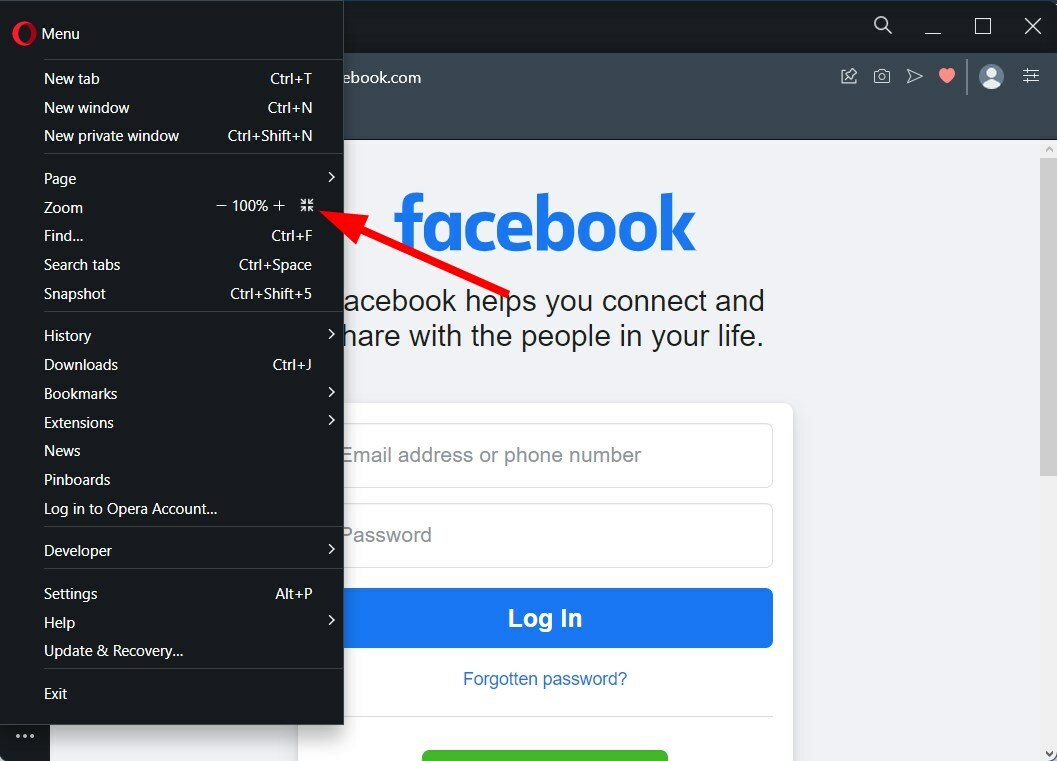
![7 sichere Möglichkeiten, die hohe CPU-Auslastung von Opera zu begrenzen [getestete Lösungen]](/f/476699575803b7cebbe53510088d05f6.jpg?width=300&height=460)
![Opera News für Windows 10/11 herunterladen und installieren [neueste Version]](/f/62e0b10a4326b29bc9f653c30c052481.jpg?width=300&height=460)